Визуализация данных с помощью HTML5 Canvas и SVG. Знакомство с SVG-графикой Векторная графика svg
В большинстве Web-страниц встречается графика. Она позволяет красочно
и наглядно представить информацию. Во многих случаях лучше показать картинку,
чем давать длинное текстовое описание.
Существуют два способа размещения графических изображений на странице:
- вставка отдельных картинок;
- заполнение фона картинкой.
В любом случае графическое изображение берется из файла.
Вставка на страницу графического изображения из файла графического формата
производится с помощью тега
(от
англ, image - изображение) с указанием адреса файла в качестве аргумента
атрибута SRC:
Адрес графического файла - этолибо URL-адрес, либо имя файла, возможно, с указанием пути. Например, для показа графического файла logotip.jpg следует написать тег
Для увеличения скорости передачи графического изображения в теге
можно использовать атрибут (дополнительный параметр) LOWSRC, который принимает
в качестве аргумента адрес графического файла. Вы можете создать два графических
файла: один (например, пусть это файл logotip.jpg) содержит картинку,
полученную с высоким разрешением, а другой (например, logotip.gif) - картинку,
полученную с низким разрешением. Тогда тег
Предпишет браузеру сначала загрузить файл logotip.gif, а затем по мере
приема заменить его файлом logotip.jpg.
Другой способ ускорения загрузки графики заключается в задании размеров
прямоугольной области, в которой будет размещено графическое изображение,
с помощью атрибутов WIDTH (ширина) и HEIGHT (высота), измеряемых в пикселах.
Если указать эти атрибуты, то браузер сначала выделит место под графику,
подготовит макет документа, отобразит текст и только потом загрузит графику.
Заметим, что браузер сжимает или растягивает изображение, встраивая его
в рамки указанного размера. Пример указания размеров изображения:
Графика обычно используется вместе с текстом, поэтому возникает задача
выравнивания текста и графического изображения. Эта задача решается с
помощью атрибута ALIGN
тэга
с применением различных аргументов. Например, мы можем
пожелать, чтобы текст обтекал картинку справа или слева. Обычно картинка
встраивается вплотную с текстом, что может быть некрасиво. Во избежание
этого, можно задать пустые поля вокруг иллюстрации. Поля создаются с помощью
атрибутов VSРАСЕ
для верхнего и нижнего полей
и НSPACE
для боковых полей в теге
.
Аргументы этих атрибутов указываются в виде чисел, определяющих размеры
полей в пикселах. Для отмены обтекания графики текстом служит тег
.
Следующий тег задает обтекание графики из файла logotip.jpg справа (картинка
будет находиться слева от текста):
Если требуется расположить картинку справа от текста, то нужно атрибуту ALIGN присвоить аргумент RIGHT :
Чтобы задать поля вокруг картинки, надо написать тег вида:
Здесь числа 20 и 10 определяют размеры полей.
Рассмотрим пример совместного использования графики и текстов. Откройте
Блокнот (текстовый редактор Notepad) Windows. Напишите в нем HTML-код
с использованием рассмотренных выше тегов. Ниже приводится программа,
выводящая некоторый текст и графику. В качестве графического файла можно
использовать любой из имеющихся у вас файлов. Здесь используется файл
logotip.gif.
<Н1>Текст обтекает графику справа
Это - пример совместного использования текста и графики.
Текст
программы HTML можно писать в любом текстовом редакторе. При этом используются
теги разметки текста.
Этот текст выводится с нового абзаца. Чтобы сделать это, мы использовали
специальный тег.
Попробуйте изменить размеры окна Вашего браузера. Обратите внимание, как
изменяется расположение текста.
Рис. 657. Текст обтекает картинку справа
Широкие возможности точного позиционирования изображений (как и других элементов) на странице предоставляют таблицы и стили . Эти элементы HTML будут рассмотрены позже. Например, вы можете определить таблицу без видимых рамок, а в ячейках этой таблицы разместить картинки, тексты и другие элементы.
D3 наиболее полезен, когда используется для создания и манипулирования визуальными образами на основе SVG. Рисование с использованием div "ов и других HTML-элементов возможно, но немного неуклюже, и обычно появляются несоответствия отображения в различных браузерах. Использование SVG более надежно, визуально последовательно и быстрее.
Редакторы векторной графики, такие как Illustrator, могут быть использованы для создания SVG-файлов, но нам необходимо научиться создавать их с помощью кода.
Элемент SVG
Scalable Vector Graphics(масштабируемая векторная графика) - формат изображений на основе текста. Каждое SVG-изображение определено с использованием разметки кода, похожей на HTML. SVG-код может быть включен напрямую в HTML-документ. Каждый веб-браузер поддерживает SVG, исключением является только Internet Explorer версии 8 и старше . SVG основан на XML, поэтому вы можете заметить, что элементы, не имеющие закрывающего тега, должны быть самозакрывающимися. Например:
Перед тем как вы сможете что-нибудь рисовать, вам надо создать SVG-элемент. Думайте об SVG-элементе, как о холсте, на котором отрисовываются все ваши визуальные образы(В такой трактовке, SVG концептуально схож с элементом HTML - canvas). Как минимум, хорошо задать ширину и высоту с помощью атрибутов width и height , соответственно. Если вы их не зададите, SVG растянется на всю площадь блока.
Здесь SVG-элемент, созданный с использованием кода выше:
Не видите его? Нажмите правой кнопкой по пустому месту выше и выберите "Просмотр кода элемента". Ваш веб-инспектор должен показать что-то похожее:
Заметьте, что тут есть SVG-элемент, который занимает 500 пикселей по горизонтали и 50 пикселей по вертикали.
Также заметьте, что браузеры считают пиксели единицей измерения по умолчанию. Мы указали размеры как 500 и 50, а не 500px и 50px. Мы можем указать px явно, или любую другую единицу измерения, например: em , pt , in , cm , и mm.
Простые фигуры
Существует некоторый набор фигур, которые вы можете поместить внутрь элемента SVG. Этот набор включает: rect , circle , ellipse , line , text и path .
Если вы знакомы с программирование компьютерной графики, вы вспомните, что обычно координатная система на основе пикселей начинается с левого верхнего угла и имеет координаты точки (0,0). Увеличение х происходить слева направо, увеличение у -сверху вниз.
0,0 100,20 200,40
rect рисует квадрат. Квадрат задается четырьмя значениями: x , y - указывают точку верхнего левого угла; width , height - указывают ширину и высоту квадрата. Этот квадрат занимает все пространство нашего SVG:
circle рисует круг. Круг задается тремя величинами: cx , cy указывают точку, расположенную в центре описываемой окружности, r задает радиус круга. Этот круг расположен в центре нашего SVG, потому что атрибут cx ("center-x") равен 250. Пример:
ellipse задается схоже с circle , но предполагается, что радиус задается по двум осям: по х и по у . Вместо х используйте rx , вместо y - ry .
line рисует линию. Используйте x1 и y1 для задания координат начала линии, и x2 и y2 для задания координат конца. Атрибут stroke должен задавать цвет линии, иначе она будет невидимая.
text отрисовывает текст. Используйте x , чтобы указать левый край, и y , чтобы указать вертикальную позицию так называемой базовой линии.
текст будет наследовать CSS-стили шрифта родительского элемента, если только вы не зададите свои стили для текста. Обратите внимание, как форматирование текста выше совпадает с текстом, описываемом в этом параграфе. Мы может переопределить стили форматирования так:
Также заметьте, когда любой визуальный элемент упирается в границу SVG-элемента, он будет обрезан. Будьте осторожны, когда используете text , чтобы ваши загагулины у текста не были обрезаны. Вы можете увидеть, что случится с текстом, если выставить baseline (то есть у ) равным 50, такую же, как высота SVG:
path рисует что-нибудь более сложное, чем фигуры, описанные выше(например, силуэт стран на геокартах), и будет описан отдельно. А теперь мы будем работать с простыми фигурами.
Стилизация SVG-элементов
По умолчанию любой элемент SVG имеет черную заливку и не имеет рамку. Если вы хотите что-то сверх этого, вам придется применить стили к вашему элементу. Общие SVG свойства перечислены ниже:
- fill
- заливка. Цветовое значение. Также как и в CSS цвет может быть указан несколькими способами:
- по имени: orange;
- значение в шестнадцатиричной системе счисления: #3388aa , #38a ;
- значение в формате RGB: rgb(10, 150, 20) ;
- значение в формате RGBA: rgba(10, 150, 20, 0.5) .
- stroke - рамка. Цветовое значение.
- stroke-width - ширина рамки(обычно в пикселях).
- opacity - прозрачность. Числовое значение в промежутке от 0.0(полностью прозрачно) до 1.0(полностью видимо).
С text также можно использовать следующие свойства:
- font-family
- font-size
Существует два способа применения стилей к SVG-элементам: либо напрямую прописывать стили внутри элемента как его атрибуты, или через правила CSS.
Ниже некоторые CSS-свойства заданы непосредственно в элементе circle :
По-другому мы могли бы сделать так: не прописывать атрибуты стиля, а указать класс стилей(также как и обычному HTML элементу):
а потом добавить fill , stroke и stroke-width параметры в CSS-стили необходимого класса:
Pumpkin { fill: yellow; stroke: orange; stroke-width: 5; }
Второй подход имеет несколько очевидных преимуществ:
- Можно описать класс один раз и применять его ко многим элементам.
- CSS-код проще воспринимать, чем атрибуты внутри элементов.
- По этим причинам второй подход более прост в обслуживании, а также он быстрее применим.
Использование CSS для применения стилей к SVG, однако, может кого-то привести в замешательство. fill , stroke , stroke-width все-таки не CSS-свойства(ближайшие CSS-эквиваленты это background-color и border ). Чтобы помочь вам запомнить, какие правила в таблице стилей указаны для SVG-элементов, желательно включать svg в CSS-селектор:
Svg .pumpkin { /* ... */ }
Наложение и порядок их рисования
В SVG нет как таковых слоев и никакого понятия глубины. SVG не поддерживает CSS-свойство z-index , таким образом фигуры могут быть упорядочены в рамках двухмерного пространства.
И еще, если нарисовать несколько фигур, то они перекрываются:
Порядок, в котором элементы указаны в коде, определяет их глубину. Фиолетовый квадрат указан в коде первым, поэтому первым он и отрисовывается. Дальше рисуется синий квадрат над фиолетовым, дальше зеленый над синим и фиолетовым и т.д.
Думайте так, будто SVG-фигуры рисуются на холсте. Цвет, который применяется позже всех, закрашивает остальные цвета, оказываясь "впереди".
Этот аспект рисования порядка становится важным, когда у вас есть несколько визуальных элементов, которые не должны быть ничем перекрыты. Например, у вас могут быть оси или метки значений на осях, которые появляются на диаграмме рассеивания. Оси и метки должны быть добавлены в SVG в конце, чтобы они появились перед остальными элементами и были видны.
Прозрачность
Прозрачность может быть полезна, когда элементы вашей визуализации пересекаются, но должны быть видимыми все, или когда вы хотите выделить одни элементы, но при этом сделать более незаметными другие.
Существует два способа применить прозрачность: использовать RGB-цвет с альфа-каналом или установить свойству opacity числовое значение.
Вы можете использовать rgba() везде, где надо указать цвет, например в атрибутах fill и stroke . rgba() ожидает, что вы передадите ему 3 значения в промежутке от 0 до 255 для красного, зеленого и синего, плюс альфа-канал(прозрачность) в диапазоне от 0.0 до 1.0.
Заметьте, что с методом rgba() , прозрачность применяется к fill и stroke атрибутам независимо. Заливка следующих кругов на 75% прозрачна, а их рамка - на 25%:
Для применения прозрачности ко всему элементу, необходимо установить атрибут opacity . Ниже полностью видимые круги:
а это те же круги с различной прозрачностью:
Вы также можете использовать атрибут opacity у элемента, цвета которого заданы в формате rgba() . Когда вы это делаете - прозрачность умножается. Ниже круги используют те же значения цвета RGBA для fill и stroke . У первого элемента не установлен атрибут opacity , а у двух других установлен:
Обратите внимание, что у третьего круга opacity равно 0.2 или 20%. Тем не менее его фиолетовая часть имеет прозрачность в 75%. Таким образом, фиолетовая часть в конечном итоге прозрачна на 0.2*0.75 = 0.15 или 15%.
Векторная графика широко применима в печатной продукции. Что касается веб-сайта, то здесь мы также можем использовать векторную графику посредством SVG или Scalable Vector Graphics (масштабируемая векторная графика). В официальной спецификации W3.org описывается следующим образом:
Язык для описания двумерной графики посредством XML. SVG позволяет нам использовать три типа графических объектов: векторные графические фигуры (например, пути, состоящие из прямых и кривых линий), изображений и текст.
Технология была доступна аж с 1999 года, и 16 августа 2011 года вошла в список рекомендаций W3C. Тем не менее, SVG до сих пор не так часто используется, несмотря на множество преимуществ в использовании векторной графики вместо растровой.
Преимущества масштабируемой векторной графики
С точки зрения использования графики на страницах веб-сайта, масштабируемая векторная графика предлагает нам несколько преимуществ над растровой графикой, которые включают в себя:
Независимость от разрешения
Растровая графика (или Bitmap) зависит от разрешения, так как она создана при помощи пикселей. Если такой графический элемент увеличить в размере, то сразу станут видны большие квадратики. С векторной же графикой такого не происходит, потому что она не зависит от разрешения, а вместо этого построена на математических вычислениях, что позволяет нам увеличить ее до любых размеров и не терять в качестве.
Сокращение HTTP-запросов
Масштабируемая векторная графика можете быть встроена напрямую в HTML-документ при помощи тега svg, так что браузеру не нужно будет дополнительный запрос для графики. Это также положительно сказывается на производительности веб-сайта.
Стилизация и скриптинг
Прямая интеграция при помощи тега svg также позволит нам стилизовать графику при помощи CSS. Мы можем изменять такие параметры объекта как цвет фона, непрозрачность, границы и так далее, таким же образом, как это происходит в HTML. Мы также можем управлять графикой посредством javascript.
Возможность анимации и редактирования
SVG-объект может быть анимирован при использовании анимационного элемента или посредством JS-библиотеки вроде jQuery. SVG-объект также может быть отредактирован посредством любого текстового редактора или графического ПО вроде (бесплатен) или .
Меньший размер файла
SVG имеет меньший размер файлов в сравнении с растровой графикой.
Рисуем простые фигуры, используя SVG
Следуя спецификации, мы можем рисовать вроде многоугольников, окружностей, линий или эллипсов посредством SVG и, для того, чтобы браузер генерировал масштабируемую векторную графику, все эти графические элементы должны быть помещены в теги «svg». Давайте рассмотрим на примерах, представленных ниже:
Линия
Для того чтобы нарисовать линию при помощи SVG, мы можем использовать элемент «line». Этот элемент используется для рисования одной прямой линии, поэтому он будет состоять всего из двух точек: начальной и завершающей.
Как вы можете видеть выше, координата начальной точки линии указана в первых двух атрибутах х1 и х2, а координата завершающей точки указана атрибутами y1 и y2.
Здесь также есть два других атрибута: stroke и stroke-width, которые отвечают за цвет и ширину границы. С другой стороны, мы также можем определить эти атрибуты в строчном стиле, следующим образом:
Style="stroke-width:1; stroke:rgb(0,0,0);"
и это даст нам тот же результат.

*
Ломаная линия
Здесь все очень сходится с «line», но посредством элемента «polyline» мы можем нарисовать несколько линий, вместо одной. Вот пример:
Элемент «polyline» имеет атрибуты точек, которые содержат все координаты линий.

*
Прямоугольник
Нарисовать прямоугольник мы можем так же просто, только при помощи элемента «rect». Нам только лишь нужно будет указать ширину и высоту:

*
Окружность
Мы также можем нарисовать окружность посредством элемента «circle». В этом примере мы нарисуем окружность с радиусом 100, который определяется атрибутом r:
Первые два атрибута, cx и cy, определяют центральную координату окружности. В вышеприведенном примере мы выставили 102 как для координаты x, так и для y. Если эти атрибуты не будут заданы, то по умолчанию они будут составлять 0.

*
Эллипс
Мы можем нарисовать эллипсы посредством элемента «ellipse». Здесь все работает примерно так же, как и с кругом, но на этот раз мы можем управлять отдельно радиусом линии х и радиусом линии y посредством атрибутов rx и ry.

*
Многоугольник
С помощью элемента «polygon» мы можем рисовать многоугольники, фигуры с несколькими углами и сторонами вроде треугольника, восьмиугольника. Пример:

*
Применение редактора векторной графики
Как видно, рисовать простые фигуры при помощи SVG в HTML довольно просто. Тем не менее, если нам нужен более сложный объект, то этот метод нам уже не подойдет.
К счастью, как мы уже указали выше, мы можем использовать редактор векторной графики вроде Adobe Illustrator или Inkscape для того, чтобы проделать эту работу. Если вы знакомы с этим ПО, то вы без труда сможете рисовать объекты при помощи удобного интерфейса, нежели при помощи кода HTML.
Либо вы также можете встроить сам svg-файл при помощи одного из следующих элементов: embed, iframe, object.
Результат будет схожим.
В данном примере мы использовали с .

*
Браузерная поддержка масштабируемой векторной графики
Что касается поддержки в браузерах, то масштабируемая векторная графика уже сейчас отлично поддерживается во за исключением IE8 и более ранних версий. Но это можно исправить при помощи javascript-библиотеки под названием . Чтобы облегчить задачу, мы воспользуемся инструментом , чтобы конвертировать наш SVG-код в формат, поддерживаемый Raphael.

Для начала, скачайте и включите библиотеку Raphael.js в ваш HTML-код. Затем, загрузите svg-файл на сайт, скопируйте и вставьте сгенерированный код в следующую функцию load:
Window.onload=function() {
//the Raphael code goes here
}
Внутри тега body вставьте следующий div с id атрибутом rsr.
И на этом мы закончили! Посмотрите пример, приведенный по ссылке ниже.
В завершение
Итак, это и есть основы SVG. Мы надеемся, что теперь вы немного понимаете этот предмет. Это один из лучших способов оптимизировать производительность ваших страниц, и при этом предоставить графику, способную отчетливо отображаться даже на экранах Retina.
Как обычно, если вы любознательны, то мы подготовили для вас небольшую подборку дополнительных статей.
* (Введение в SVG)
* (SVG: не будем зависеть от разрешения)
* (Почему бы не использовать SVG?)
Спасибо за чтение, и надеемся, что данная статья окажется полезной вам!
Внимание! У вас нет прав для просмотра скрытого текста.
HTML-изображения
добавляются на веб-страницы с помощью тега . Использование графики делает веб-страницы визуально привлекательнее. Изображения помогают лучше передать суть и содержание веб-документа.
С помощью HTML-тегов
Вставка изображений в HTML-документ
1. Тег ![]()
Элемент представляет изображение и его резервный контент, который добавляется с помощью атрибута alt . Так как элемент
является строчным, то рекомендуется располагать его внутри блочного элемента, например,
Или
Тег имеет обязательный атрибут src , значением которого является абсолютный или относительный путь к изображению:

Для тега доступны следующие атрибуты:
| Атрибут | Описание, принимаемое значение |
|---|---|
| alt | Атрибут alt добавляет альтернативный текст для изображения. Выводится на месте появления изображения до его загрузки или при отключенной графике, а также выводится всплывающей подсказкой при наведении курсора мыши на изображение. Синтаксис: alt="описание изображения" . |
| crossorigin | Атрибут crossorigin позволяет загружать изображения с ресурсов другого домена с помощью CORS-запросов. Изображения, загруженные в холст с помощью CORS-запросов, могут быть использованы повторно. Допускаемые значения: anonymous — Cross-origin запрос выполняется с помощью HTTP-заголовка, при этом учетные данные не передаются. Если сервер не даёт учетные данные серверу, с которого запрашивается контент, то изображение будет испорчено и его использование будет ограничено. use-credentials — Cross-origin запрос выполняется с передачей учетных данных. Синтаксис: crossorigin="anonymous" . |
| height | Атрибут height задает высоту изображения. Может указываться в px или % . Синтаксис: height: 300px . |
| ismap | Атрибут ismap указывает на то, что картинка является частью изображения-карты, расположенного на сервере (изображение-карта — изображение с интерактивными областями). При нажатии на изображение-карту координаты передаются на сервер в виде строки запроса URL-адреса. Атрибут ismap допускается только в случае, если элемент Синтаксис: ismap . |
| longdesc | URL расширенного описания изображения, дополняющее атрибут alt . Синтаксис: longdesc="http://www.example.com/description.txt" . |
| src | Атрибут src задает путь к изображению. Синтаксис: src="flower.jpg" . |
| sizes | Задаёт размер изображения в зависимости от параметров отображения. Работает только при заданном атрибуте srcset . Значением атрибута является одна или несколько строк, указанных через запятую. |
| srcset | Создаёт список источников для изображения, которые будут выбраны, исходя из разрешения экрана. Может использоваться вместе или вместо атрибута src . Значением атрибута является одна или несколько строк, разделенных запятой.

|
| usemap | Атрибут usemap определяет изображение в качестве карты-изображения. Значение обязательно должно начинаться с символа # . Значение ассоциируется со значением атрибута name или id тега |
| width | Атрибут width задает ширину изображения. Может указываться в px или % . Синтаксис: width: 100% . |
1.1. Адрес изображения
Адрес изображения может быть указан полностью (абсолютный URL), например:
url(http://anysite.ru/images/anyphoto.png)
Или же через относительный путь от документа
или корневого каталога
сайта:
url(../images/anyphoto.png) — относительный путь от документа,
url(/images/anyphoto.png) — относительный путь от корневого каталога.
Это интерпретируется следующим образом:
../ — означает подняться вверх на один уровень, к корневому каталогу,
images/ — перейти к папке с изображениями,
anyphoto.png — указывает на файл изображения.
1.2. Размеры изображения
Без задания размеров изображения рисунок отображается на странице в реальном размере. Отредактировать размеры изображения можно с помощью атрибутов width и height . Если будет задан только один из атрибутов, то второй будет вычисляться автоматически для сохранения пропорций рисунка.
1.3. Форматы графических файлов
Формат JPEG (Joint Photographic Experts Group) . Изображения JPEG идеальны для фотографий, они могут содержать миллионы различных цветов. Сжимают изображения лучше GIF, но текст и большие площади со сплошным цветом могут покрыться пятнами.
Формат GIF (Graphics Interchange Format) . Идеален для сжатия изображений, в которых есть области со сплошным цветом, например, логотипов. GIF-файлы позволяют установить один из цветов прозрачным, благодаря чему фон веб-страницы может проявляться через часть изображения. Также GIF-файлы могут включать в себя простую анимацию. GIF-изображения содержат всего лишь 256 оттенков, из-за чего изображения выглядят пятнистыми и нереалистичного цвета, как плакаты.
Формат PNG (Portable Network Graphics) . Включает в себя лучшие черты GIF- и JPEG-форматов. Содержит 256 цветов и дает возможность сделать один из цветов прозрачным, при этом сжимает изображения в меньший размер, чем GIF-файл.
Формат APNG (Animated Portable Network Graphics) . Формат изображения, основанный на формате PNG. Позволяет хранить анимацию, а также поддерживает прозрачность.
Формат SVG (Scalable Vector Graphics) . SVG-рисунок состоит из набора геометрических фигур, описанных в формате XML: линия, эллипс, многоугольник и т.п. Поддерживается как статичная, так и анимированная графика. Набор функций включает в себя различные преобразования, альфа-маски, эффекты фильтров, возможность использования шаблонов. Изображения в формате SVG могут изменяться в размере без снижения качества.
Формат BMP (Bitmap Picture) . Представляет собой несжатое (оригинальное) растровое изображение, шаблоном которого является прямоугольная сетка пикселей. Bitmap-файл состоит из заголовка, палитры и графических данных. В заголовке хранится информация о графическом изображении и файле (глубина пикселей, высота, ширина и количество цветов). Палитра указывается только в тех Bitmap-файлах, которые содержат палитровые изображения (8 и менее бит) и состоят не более чем из 256 элементов. Графические данные представляют саму картинку. Глубина цвета в данном формате может быть 1, 2, 4, 8, 16, 24, 32, 48 бит на пиксель.
Формат ICO (Windows icon) . Формат хранения значков файлов в Microsoft Windows. Также, Windows icon, используется как иконка на сайтах в интернете. Именно картинка такого формата отображается рядом с адресом сайта или закладкой в браузере. Один ICO-файл содержит один или несколько значков, размер и цветность каждого из которых задаётся отдельно. Размер значка может быть любым, но наиболее употребимы квадратные значки со сторонами 16, 32 и 48 пикселей.
2. Тег
Тег
Для тега доступен атрибут name , который задает имя карты. Значение атрибут name для тега :
Элемент
3. Тег
Тег описывает только одну активную область в составе карты изображений на стороне клиента. Элемент не имеет закрывающего тега. Если одна активная область перекрывает другую, то будет реализована первая ссылка из списка областей.
| Атрибут | Краткое описание |
|---|---|
| alt | Задает альтернативный текст для активной области карты. |
| coords | Определяет позицию области на экране. Координаты задаются в единицах длины и разделяются запятыми: для круга — координаты центра и радиус круга; для прямоугольника — координаты верхнего левого и правого нижнего углов; для многоугольника — координаты вершин многоугольника в нужном порядке, также рекомендуется указывать последние координаты, равные первым, для логического завершения фигуры. |
| download | Дополняет атрибут href и сообщает браузеру, что ресурс должен быть загружен в момент, когда пользователь щелкает по ссылке, вместо того, чтобы, например, предварительно открыть его (как PDF-файл). Задавая имя для атрибута, мы таким образом задаем имя загружаемому объекту. Разрешается использовать атрибут без указания его значения. |
| href | Указывает URL-адрес для ссылки. Может быть указан абсолютный или относительный адрес ссылки. |
| hreflang | Определяет язык связанного веб-документа. Используется только вместе с атрибутом href . Принимаемые значения — аббревиатура, состоящая из пары букв, обозначающих код языка. |
| media | Определяет, для каких типов устройств файл будет оптимизирован. Значением может быть любой медиа-запрос. |
| rel | Дополняет атрибут href информацией об отношении между текущим и связанным документом. Принимаемые значения: alternate — ссылка на альтернативную версию документа (например, печатную форму страницы, перевод или зеркало). author — ссылка на автора документа. bookmark — постоянный URL-адрес, используемый для закладок. help — ссылка на справку. license — ссылка на информацию об авторских правах на данный веб-документ. next/prev — указывает связь между отдельными URL. Благодаря этой разметке Google может определить, что содержание данных страниц связано в логической последовательности. nofollow — запрещает поисковой системе переходить по ссылкам на данной странице или по конкретной ссылке. noreferrer — указывает, что переходе по ссылке браузер не должен посылать заголовок HTTP-запроса (Referrer), в который записывается информация о том, с какой страницы пришел посетитель сайта. prefetch — указывает, что целевой документ должен быть кэширован, т.е. браузер в фоновом режиме загружает содержимое страницы к себе в кэш. search — указывает, что целевой документ содержит инструмент для поиска. tag — указывает ключевое слово для текущего документа. |
| shape | Задает форму активной области на карте и ее координаты. Может принимать следующие значения: rect — активная область прямоугольной формы; circle — активная область в форме круга; poly — активная область в форме многоугольника; default — активная область занимает всю площадь изображения. |
| target | Указывает, куда будет загружен документ при переходе по ссылке. Принимает следующие значения: _self — страница загружается в текущее окно; _blank — страница открывается в новом окне браузера; _parent — страница загружается во фрейм-родитель; _top — страница загружается в полное окно браузера. |
| type | Указывает MIME-тип файлов ссылки, т.е. расширение файла. |
4. Пример создания карты-изображения
1) Размечаем исходное изображение на активные области нужной формы. Координаты областей можно вычислить с помощью программы для обработки фотографий, например, Adobe Photoshop или Paint .
 Рис. 1. Пример разметки изображения для создания карты
Рис. 1. Пример разметки изображения для создания карты
2) Задаем имя карты, добавив его в тег .
Jpg" alt="flowers_foto" width="680" height="383" usemap="#flowers">
 Рис. 2. Пример создания карты-изображения, при нажатии курсора мыши на цветок осуществляется переход на страницу с описанием
Рис. 2. Пример создания карты-изображения, при нажатии курсора мыши на цветок осуществляется переход на страницу с описанием
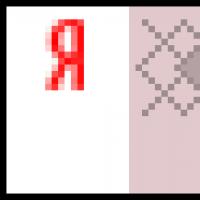 Как быстро растет тиц. Почему не растет тИЦ? Почему все стремятся нарастить ТИЦ
Как быстро растет тиц. Почему не растет тИЦ? Почему все стремятся нарастить ТИЦ Получение Root ZTE Blade L3
Получение Root ZTE Blade L3 Чинить нельзя выбросить, или Кое-что о ремонте флешек
Чинить нельзя выбросить, или Кое-что о ремонте флешек Почему не работает Wi Fi Что с вайфаем
Почему не работает Wi Fi Что с вайфаем Включение ноутбука с неработающей кнопкой питания Asus zc550kl не работает кнопка включения
Включение ноутбука с неработающей кнопкой питания Asus zc550kl не работает кнопка включения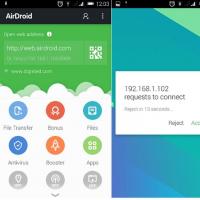 Какие приложения установить на Android в первую очередь?
Какие приложения установить на Android в первую очередь? Почему на Macbook Air и Retina нельзя увеличить оперативную память?
Почему на Macbook Air и Retina нельзя увеличить оперативную память?